Управление средами
Администраторы создают среды и управляют ими. Они могут изменять некоторые параметры в существующих средах. Регион, вариант хранения и параметры Dataverse фиксируются после создания среды. Если необходимо изменить эти параметры, сбросьте среду или создайте новую среду.
Изменение существующей среды
Измените сведения о существующей среде, такие как имя или настройка среды по умолчанию.
Выберите Среда в заголовке приложения.
Выберите значок Правка.
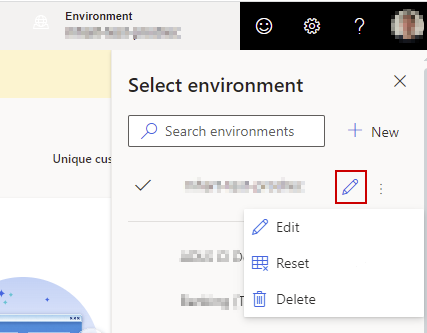
В области Редактировать среду вы можете обновить настройки среды.
Выберите Просмотреть и завершить, затем Обновить, чтобы применить изменения.
Копирование конфигурации среды
Вы можете скопировать конфигурацию существующей среды при создании новой. Выберите источник из списка всех доступных сред в вашей организации.
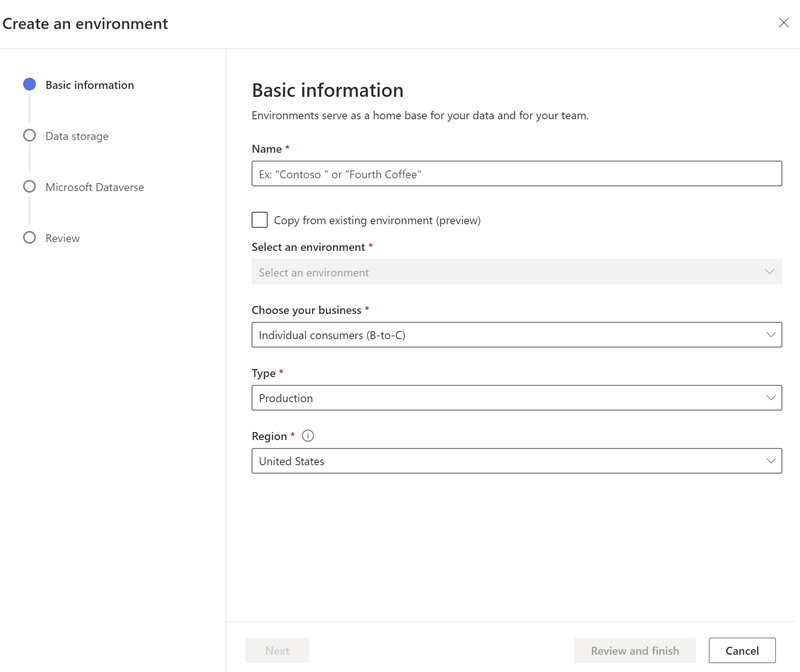
Копируются следующие параметры конфигурации:
- Источники данных, импортированные через Power Query
- Конфигурация объединения данных
- Segments
- Меры (Measures)
- Связи
- Процедуры
- Индекс поиска и фильтра
- Экспорты
- Обновить расписание
- Обогащения
- Модели прогнозирования
- Назначения ролей
Внимание
Не используйте операцию копирования среды в центре администрирования Power Platform, если у вас установлено приложение Customer Insights - Data в целевой среде, поскольку эта операция удаляет все артефакты из существующей установки. Восстановить какие-либо удаленные данные невозможно.
Настройка скопированной среды
При копировании конфигурации среды отображается подтверждающее сообщение, когда скопированная среда будет создана. Выполните следующие действия для подтверждения учетных данных.
Выберите Перейти к источникам данных, чтобы увидеть список источников данных. Все источники данных показывают состояние Требуются учетные данные.
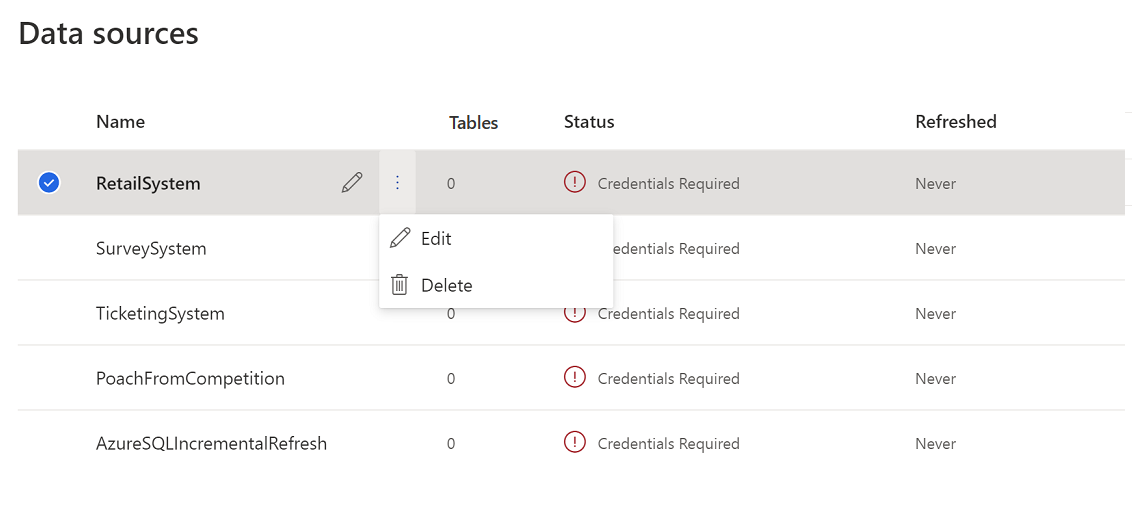
Отредактируйте источники данных и введите учетные данные, чтобы обновить их. Источники данных из папки Common Data Model и Dataverse должен быть создан вручную с тем же именем, что и в исходной среде.
После обновления источников данных перейдите к Данные>Унификация. Здесь вы найдете параметры из исходной среды. Отредактируйте их по мере необходимости или выберите Объединить>Объединить профили и зависимости клиентов, чтобы начать процесс унификации данных и создать единую таблицу клиентов.
Когда унификация данных будет завершена, перейдите к пунктам Аналитика>Меры и Аналитика>Сегменты, чтобы обновить их тоже.
Перейдите в Параметры>Подключения для повторной аутентификации подключений в новой среде.
Перейти к пунктам Данные>Обогащение и Данные>Экспорт, чтобы реактивировать их.
Изменить владельца среды
Права администратора могут быть у нескольких пользователей, но только один пользователь является владельцем среды. По умолчанию изначально среду создает администратор. Как администратор среды, вы можете передать право собственности другому пользователю с правами администратора.
Выберите Среда в заголовке приложения.
Выберите значок Правка.
В области Изменить среду перейдите к шагу Основная информация.
В поле Изменить владельца среды выберите нового владельца среды.
Выберите Просмотреть и завершить, затем Обновить, чтобы применить изменения.
Заявить права на владение средой
При удалении или приостановке действия учетной записи владельца у среды не будет владельца. Любой администратор может заявить права собственности и стать новым владельцем. Администратор-владелец может продолжать владеть средой или изменить право собственности на другого администратора.
Чтобы заявить право собственности, выберите кнопку Стать владельцем, которая отображается в верхней части каждой страницы в Dynamics 365 Customer Insights - Data, когда первоначальный владелец покинул организацию.
Мы рекомендуем иметь по крайней мере еще одного пользователя с правами администратора в дополнение к владельцу, чтобы обеспечить беспрепятственную передачу права собственности, если владелец покинет организацию.
Сбросить существующую среду
Вы можете сбросить среду в пустое состояние, чтобы начать все сначала. Чтобы сбросить среду, вам необходимо быть владельцем среды Customer Insights - Data и иметь роль системного администратора в среде Dataverse. В зависимости от причины сброса рассмотрите возможность резервного копирования вашей среды и данных, чтобы избежать потери данных. По сути, это быстрый способ удалить и установить Customer Insights - Data в пользовательском интерфейсе.
При сбросе среды Customer Insights - Data происходит несколько событий:
- Система удалит все ваши конфигурации источников данных, правил объединения, сегментов и т. д. За исключением вашего подключения Azure Data Lake Storage 2-го поколения (если оно настроено). Однако после сброса вам необходимо включить обмен данными (если настроено) еще раз.
- Данные, хранящиеся за пределами среды Dataverse, например ваши исходные данные или данные в вашем собственном Data Lake не удаляются.
- Система удаляет разрешения у пользователей, имевших доступ к среде. Пользователь, инициировавший сброс, становится владельцем и администратором сбрасываемой среды.
Операция сброса присваивает вашей среде новый идентификатор экземпляра. Поэтому, обновите закладки для вашей среды Customer Insights - Data.
Выберите Среда в заголовке приложения.
Выберите среду, которую хотите сбросить, и выберите вертикальное многоточие (⋮).
Выберите Сбросить.
Чтобы подтвердить действие, введите имя среды и выберите Сброс.
Удаление существующей среды
Как владелец среды, вы можете удалить ее.
Мы рекомендуем использовать параметр Удалить центра администрирования Power Platform для вывода из эксплуатации среды Customer Insights - Data.
Выберите Среда в заголовке приложения.
Выберите среду, которую хотите удалить, и выберите вертикальное многоточие (⋮).
Выберите Удалить.
Чтобы подтвердить удаление, введите имя среды и выберите Удалить.
После удаления среды вы можете заново установить новую среду Customer Insights - Data в той же среде Microsoft Dataverse. Удаление зависимостей не требуется для переустановки.
Удаление зависимостей Customer Insights - Data из среды Dataverse
Удаление среды Customer Insights - Data не приводит к удалению зависимостей от среды Dataverse. Однако если вы хотите удалить все зависимости от Customer Insights - Data, выполните следующие шаги.
Заметка
Удаление зависимостей может начать действовать через пару часов.
- Переход к Power Apps.
- Выберите среду из средства выбора сред.
- Если у вас установлено приложение Dynamics 365 Customer Insights - Journeys в среде Dataverse и оно подключено к вашей среде Customer Insights - Data, сначала удалите это подключение. В противном случае пропустите этот шаг и перейдите к шагу 4.
- Перейдите к пункту Таблицы.
- Найдите таблицу msdynmkt_configuration.
- Перейдите к строке CXPConfig в этой таблице.
- Перейдите в столбец Состояние Customer Insights и измените значение с Configured на NotConfigured.
- Перейдите в Решения.
- Удалите следующие решения Dynamics 365 Customer Insights - Journeys:
- DynamicsMKT_AttachCIApplicationUser (DynamicsMKT_AttachCIApplicationUser)
- Согласие Dynamics Marketing для Customer Insights (DynamicsMKT_ConsentAttachCI)
- DynamicsMKT_OrchestrationEngineAttachCI (DynamicsMKT_OrchestrationEngineAttachCI)
- Перейдите в Решения.
- Удалите все решения, имена которых начинаются с msdyn_CustomerInsights.
Если удалить соединение не удается из-за других зависимостей, вам также потребуется удалить эти зависимости. Дополнительные сведения см. в разделе Удаление зависимостей.